使用CAD绘制分级旋流器
来源:网络收集 点击: 时间:2024-09-10【导读】:
介绍使用CAD绘制分级旋流器图形符号的具体步骤。品牌型号:联想台式系统版本:Windows7软件版本:CAD2017方法/步骤1/10分步阅读 2/10
2/10 3/10
3/10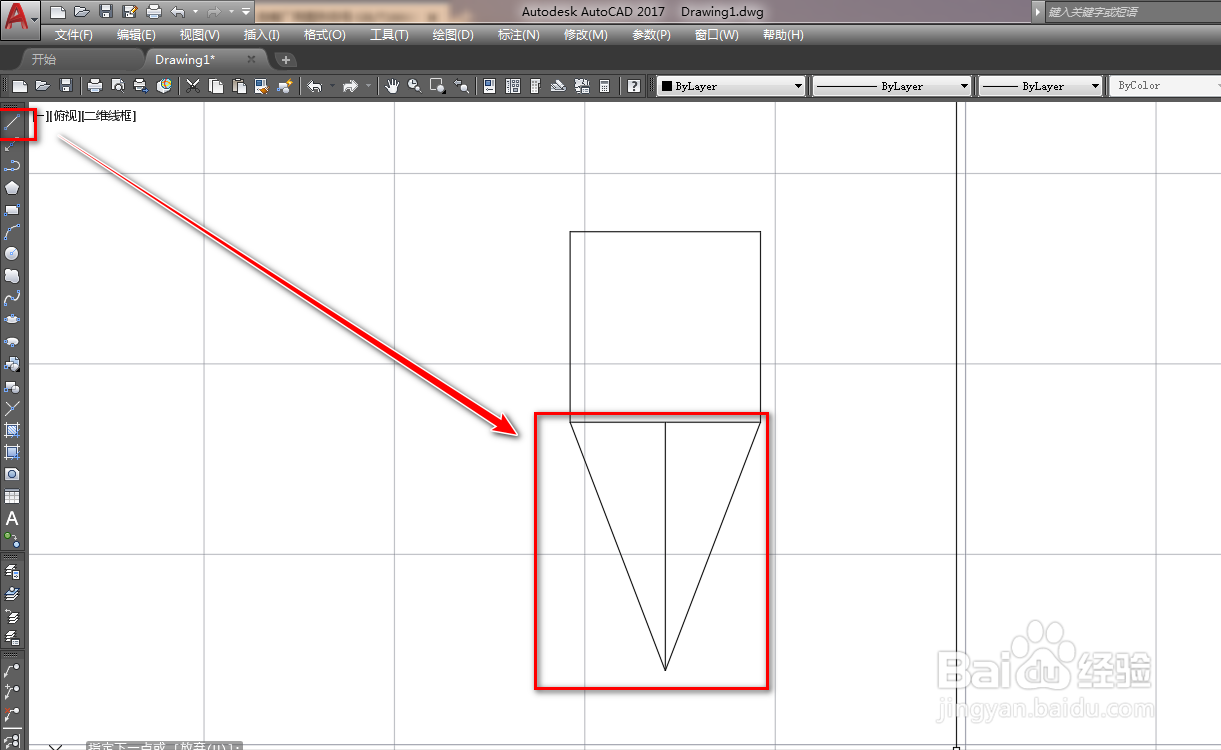 4/10
4/10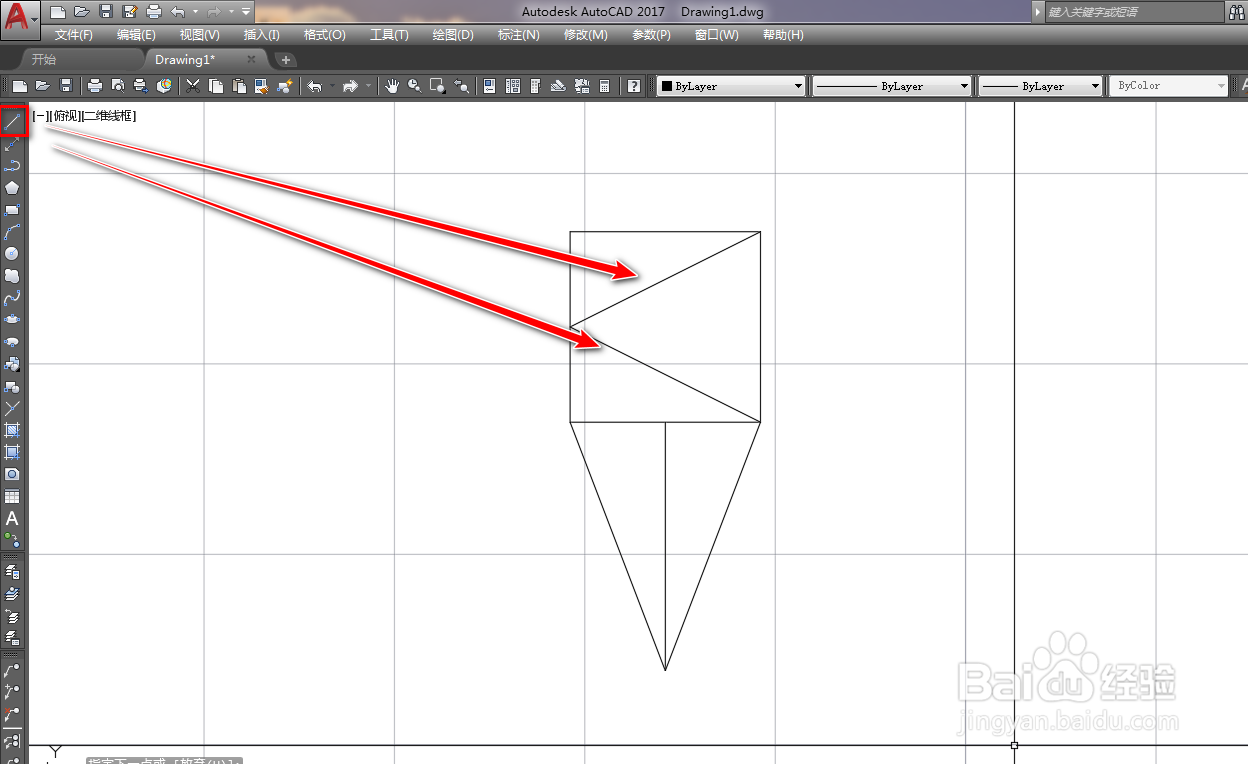 5/10
5/10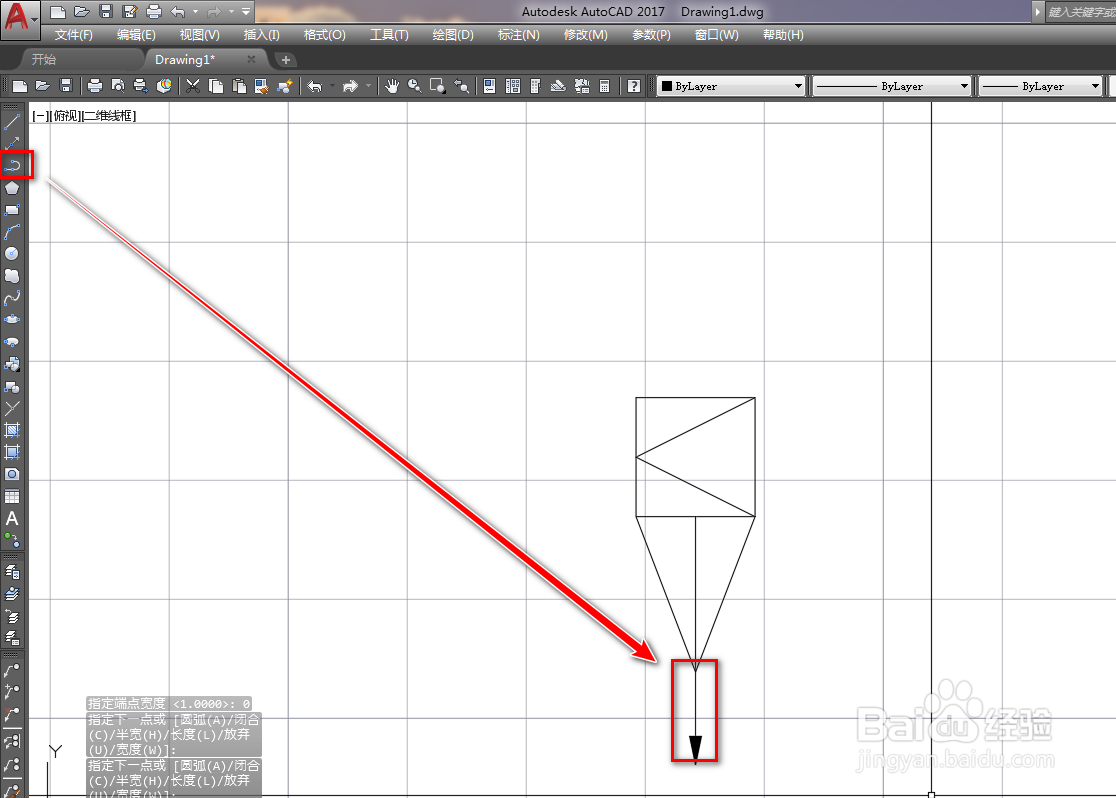 6/10
6/10 7/10
7/10 8/10
8/10 9/10
9/10 10/10
10/10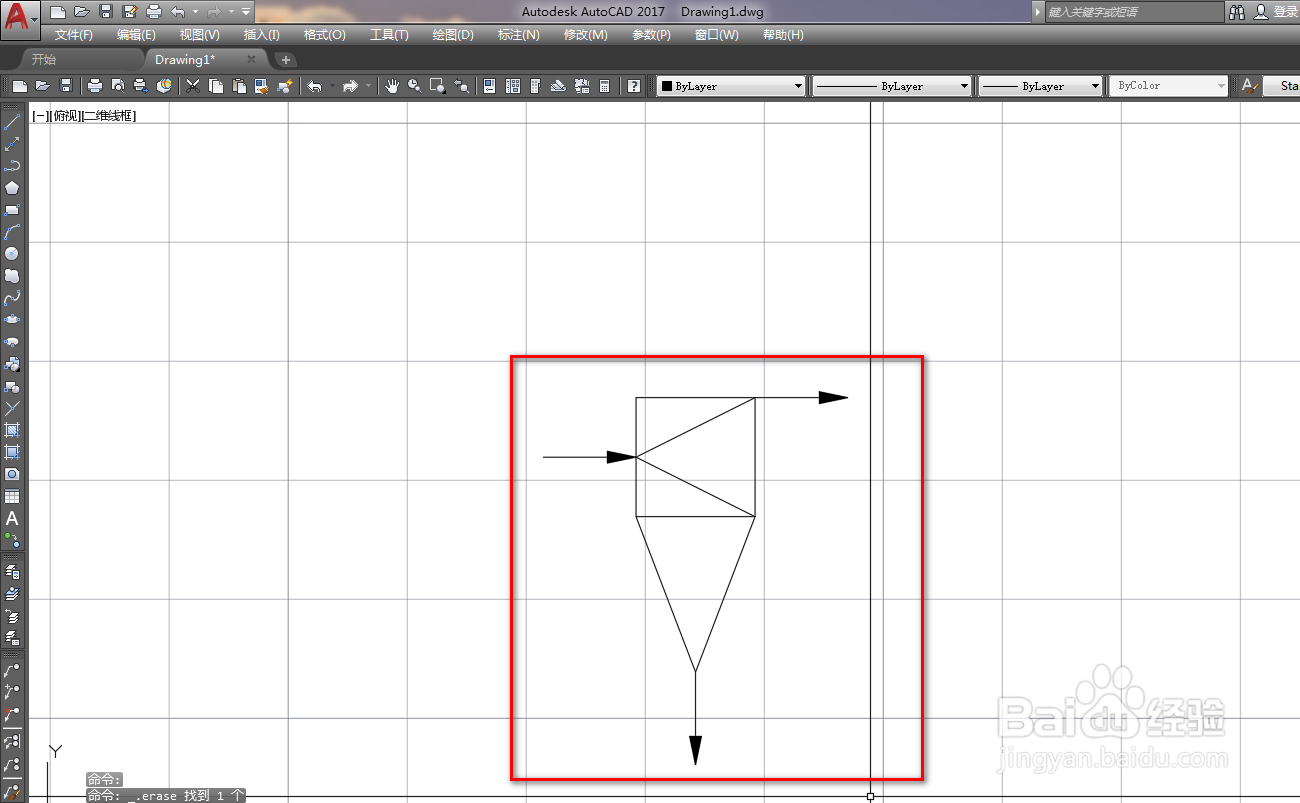 CAD制图分级旋流器
CAD制图分级旋流器
打开CAD,使用矩形工具在作图区绘制一个正方形,如下图。
 2/10
2/10使用直线工具,以正方形下边中点为起点绘制一条竖线辅助线,如下图。
 3/10
3/10使用直线工具,连接辅助线和正方形的下侧两个顶点,如下图。
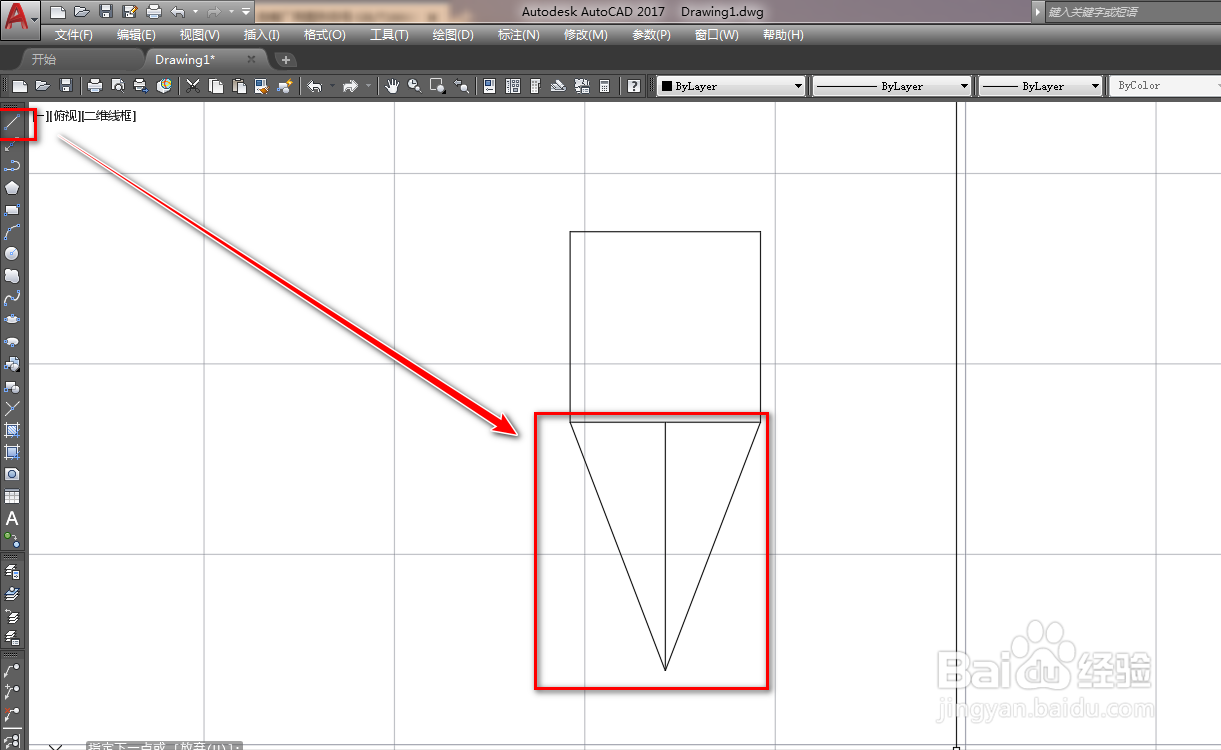 4/10
4/10再次使用直线工具,连接正方形右侧两个顶点和左侧边的中点,如下图。
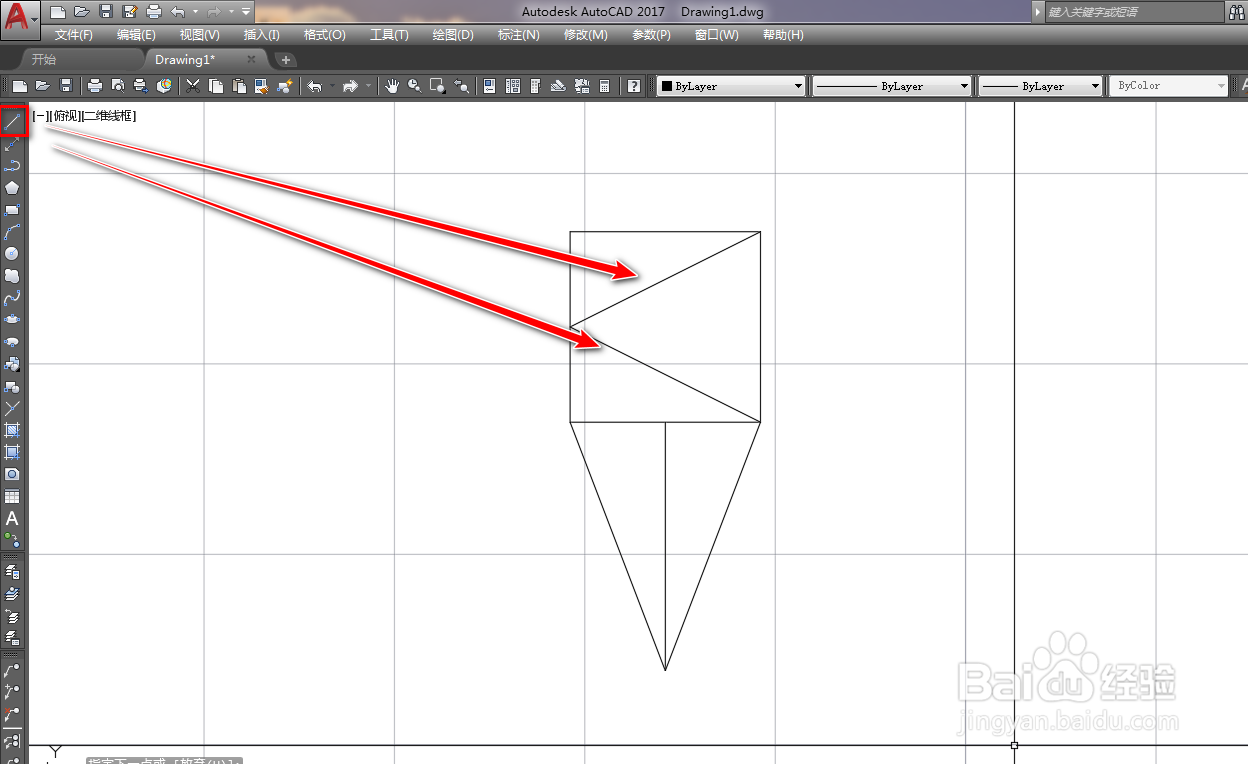 5/10
5/10使用多段线工具,以辅助线的端点为起点绘制一条箭线,如下图。
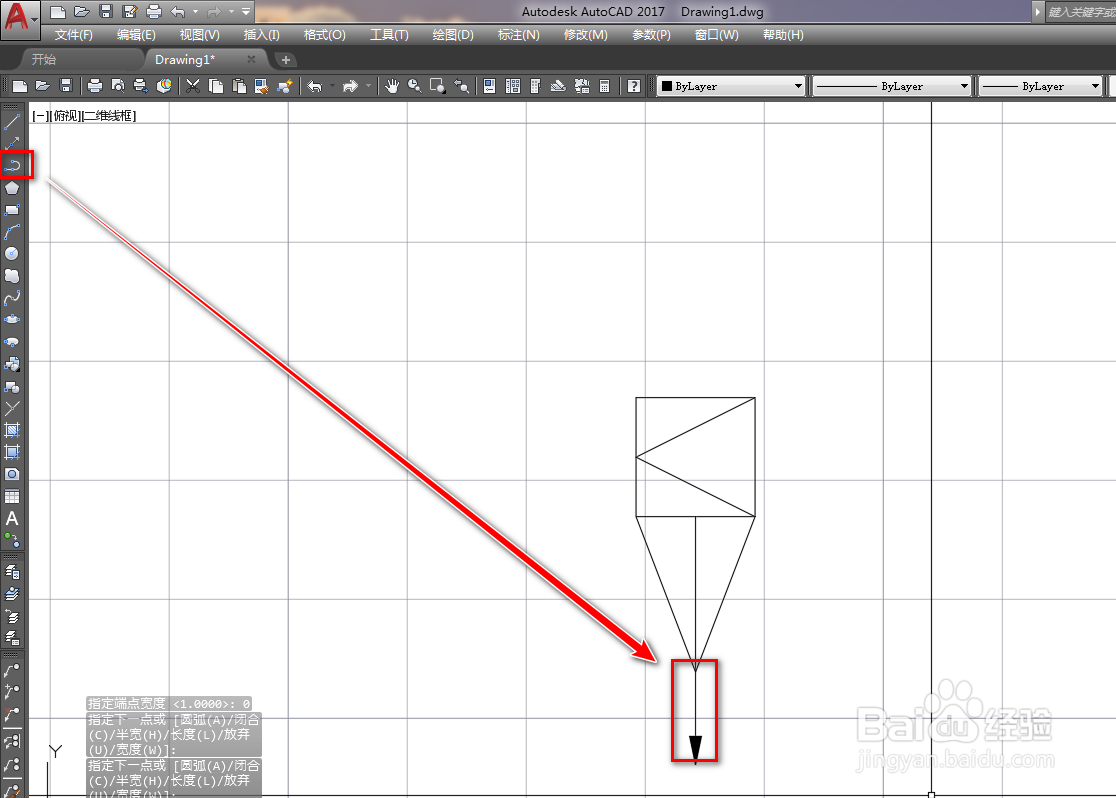 6/10
6/10使用旋转工具,以复制的方式,将箭线旋转90度,如下图。
 7/10
7/10使用移动工具,将旋转后的箭线移动到正方形的右上顶点,如下图。
 8/10
8/10使用复制工具,将移动后的箭线复制一条到左侧边的中点位置,如下图。
 9/10
9/10选中辅助线,使用删除工具将其删除,如下图。
 10/10
10/10确定后,我们就得到了分级旋流器图形符号,如下图。
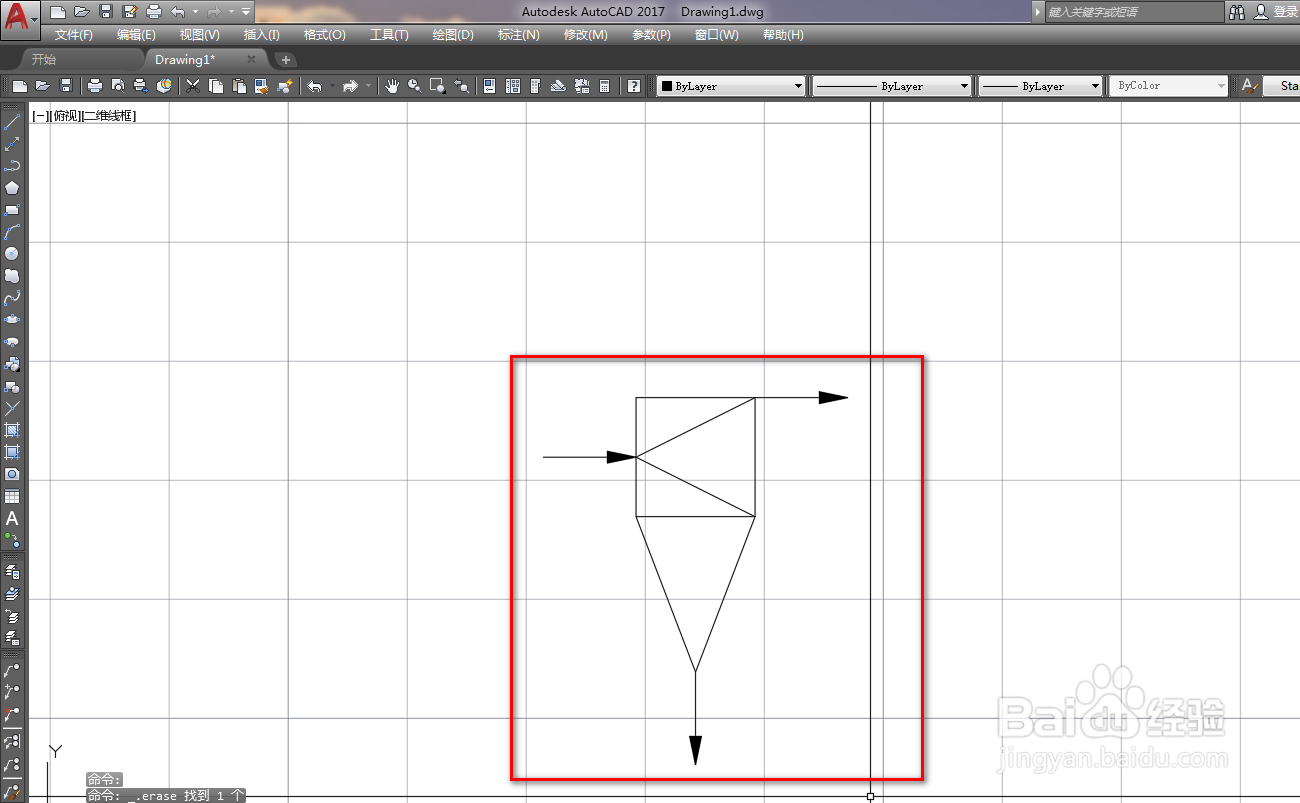 CAD制图分级旋流器
CAD制图分级旋流器 版权声明:
1、本文系转载,版权归原作者所有,旨在传递信息,不代表看本站的观点和立场。
2、本站仅提供信息发布平台,不承担相关法律责任。
3、若侵犯您的版权或隐私,请联系本站管理员删除。
4、文章链接:http://www.1haoku.cn/art_1208513.html
上一篇:如何找到企业微信用户
下一篇:DOTA2自走棋在哪里
 订阅
订阅